お手持ちのスマートフォン、iPhoneやAndroidで撮影した動画をパソコンにデータを落として、パソコン(Windows)で見ようとしたら再生できず困った経験はありませんか?
この記事では、その問題を解決する方法をわかりやすく解説します!!
動画データをパソコンで見れないので、データを移行できず、容量がパンパンの方はぜひお試しください。
なぜパソコンでスマホの動画が再生できないのか?
まず最初に視聴できない理由を説明しますね。
スマホで撮った動画がパソコンで再生できない主な原因は、動画ファイルの形式(フォーマット) にあります。
特にiPhoneで撮影した動画は、HEVC (High Efficiency Video Coding) という新しい形式で保存されることが多いです。このHEVC形式は、画質を保ちながらデータ量を大幅に削減できる優れたフォーマットですが、Windowsなどの標準的なメディアプレイヤーは、追加のコーデック(動画の圧縮・展開を行うプログラム)がないと再生できないことがあります。
最近ではiPhoneだけでなくアンドロイド(Android)スマホでも同じような状況になります。
昔はそのままパソコンでも見れたんですけどね。。。
この問題を解決するには、主に以下の2つの方法があります。
- パソコンに動画再生に必要なコーデックを追加する
- 動画ファイルの形式をパソコンで広く互換性のある形式(MP4など)に変換する
今回はわたしも使っています、簡単に動画をパソコンで視聴できるようになる2番目の方法で、無料の動画変換ソフト「XMedia Recode (64bit)」 を使った方法を紹介します。
「XMedia Recode」とは?
「XMedia Recode (64bit)」は、多種多様な動画・音声形式に対応した高性能な無料の変換ソフトです。
変換したい形式に合わせて柔軟な設定ができ、さらに複数の動画を一括で変換できる「バッチ処理」機能も備えているため、大量の動画を扱う際に非常に便利です。
動画データを1つ1つ変換せず、まとめて変換依頼すれば、ほおっておけば、すべての動画を視聴可能データに変換してくれますので、とても助かります!
🔹 XMedia Recode 64bitのメリット
✅ 高性能な変換機能を無料で利用できる
✅ 直感的(シンプル)な操作で初心者でも迷うわない
✅ 複数の動画を一括変換で、作業時間を大幅に短縮
✅ 変換後も元の動画の品質を損なわずキレイに変換
💻 XMedia Recode のダウンロード方法
まずは、XMedia Recode 64bitをPCにインストールしましょう。
- 公式サイトにアクセスする
お使いのブラウザで「XMedia Recode 64bit」と検索し、公式サイトにアクセスします。
https://www.xmedia-recode.de/en/download-64bit.php#google_vignette
- ファイルをダウンロードする
ダウンロードリンクをクリックします。
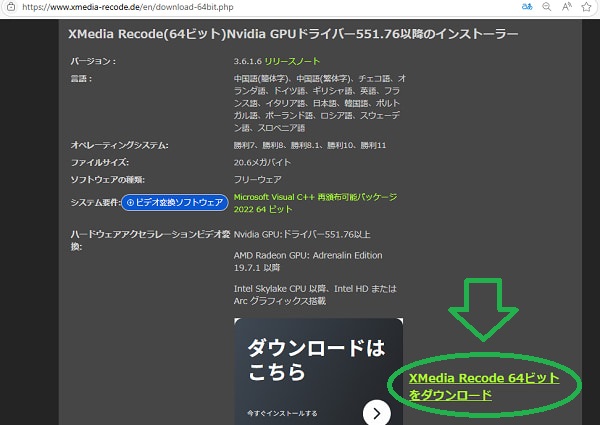
- インストールを開始する
ダウンロードしたファイルを開くと、インストールが開始されます。
特に難しい設定はありませんので、画面の指示に従って進めていけばOKです。
インストールが完了したら、デスクトップにアイコンが表示されます。

🎥 スマホ動画をPCで再生できる形式に変換方法
つぎに実際に「XMedia Recode」を使ってスマホで撮影した動画をパソコンで視聴可能な動画に変換する手順を説明します。
【ステップ1】スマホの動画をパソコンに移動させます。
パソコンで視聴できない動画データはアイコンの状態で動画の内容が見えません。
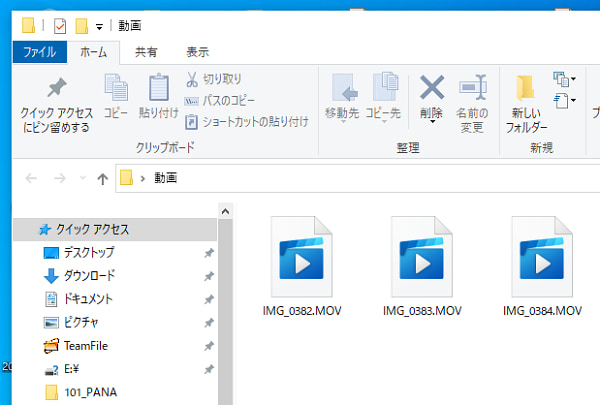
【ステップ2】「XMedia Recode」を起動し、動画を読み込む
デスクトップのアイコンをダブルクリックしてソフトを起動します。
【ステップ3】動画ファイルを追加する
画面上部のメニューから「ファイルを開く」をクリック、変換したい動画ファイルを保存しているフォルダを開きます。
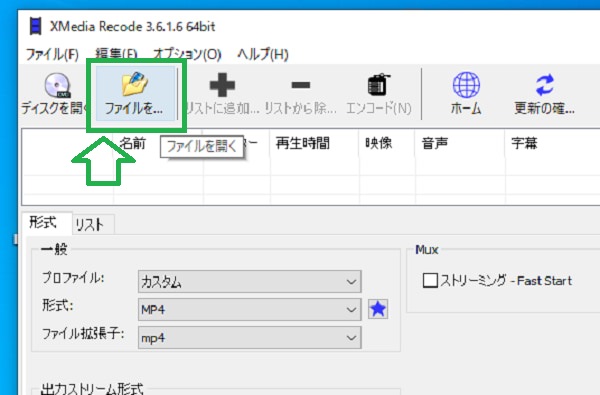
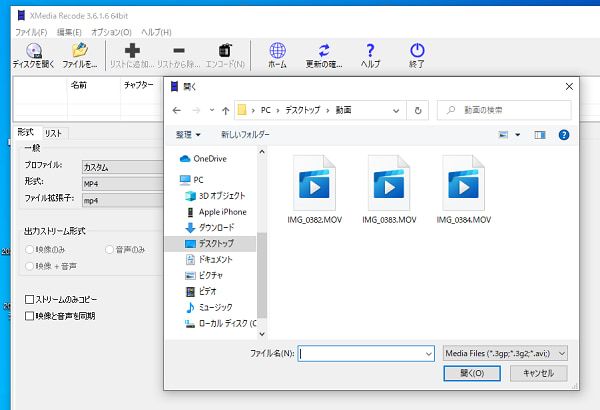
↓複数の動画をまとめて変換したい場合は、すべて選択して「開く」ボタンをクリックします。
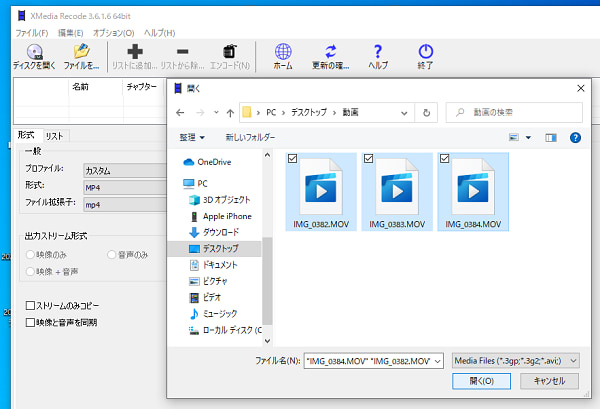
【ステップ4】出力形式を設定する
「形式」のプルダウンメニューから「MP4」を選択します。次に「拡張子」も「.mp4」になっていることを確認します。MP4形式はPCや多くのデバイスで最も広く互換性のある形式です。
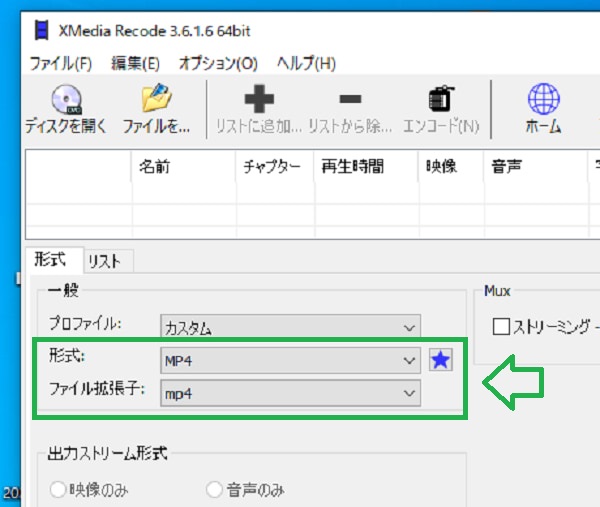
【ステップ5】出力先を指定する
画面右下の「出力先」から、変換後の動画を保存したい場所を指定します。変換の前の動画を保存しているフォルダと同じにするのが、わかりやすくてオススメです。
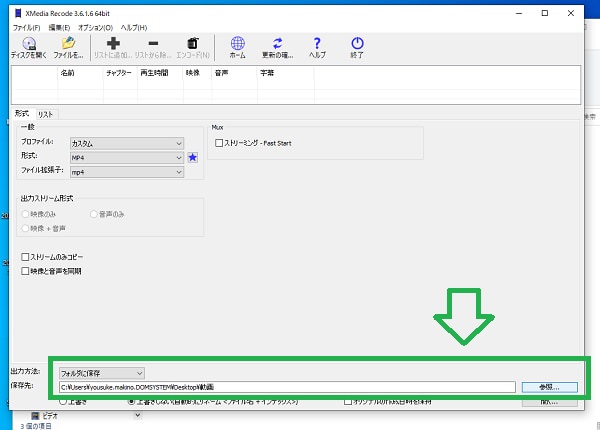
【ステップ6】変換後の画質を設定
変換した後の動画の画質(ファイル容量)を設定します。
①ファイルを1つ選択します
②「映像」タブにします
③「ビットレート」を「10,000」にします ⇒「10,000」が変換前と変換後の動画データ容量が同じくらいになるのでオススメです。動画データの容量を上げたい場合は、「ビットレート」の数値をあげましょう。
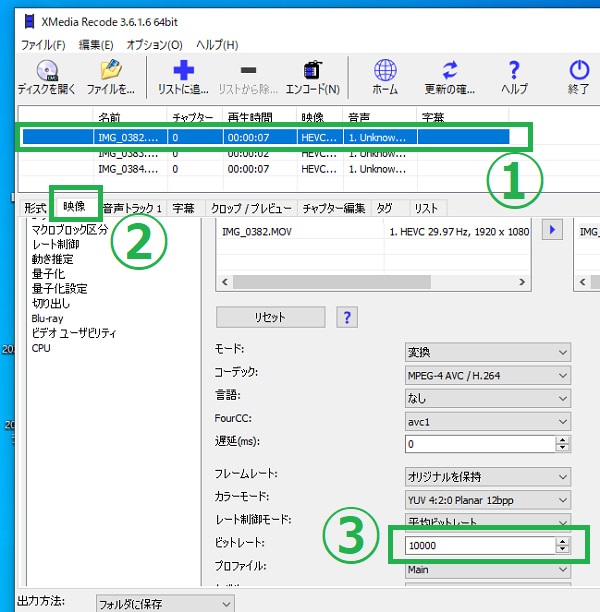
【ステップ7】変換の実行
設定が完了したら、いよいよ変換作業を開始します。
④変更する動画データをすべて選択します(選択したらブルーに変わります)
➄そのあと「リストに追加」ボタンをクリックします
⑥最後に、画面上部の「エンコード」ボタンをクリックすると、変換が開始されます
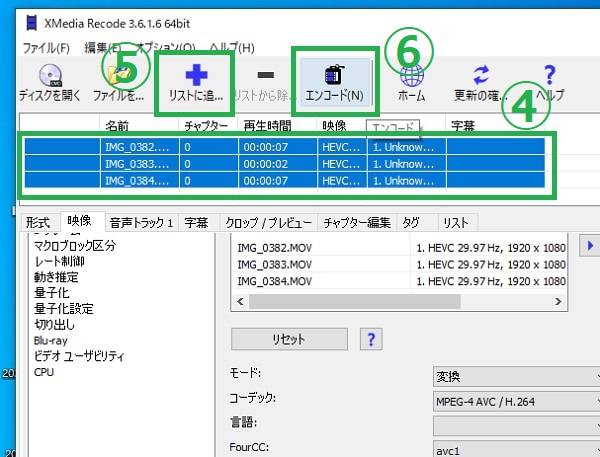
↓動画変換が開始されている様子の画面
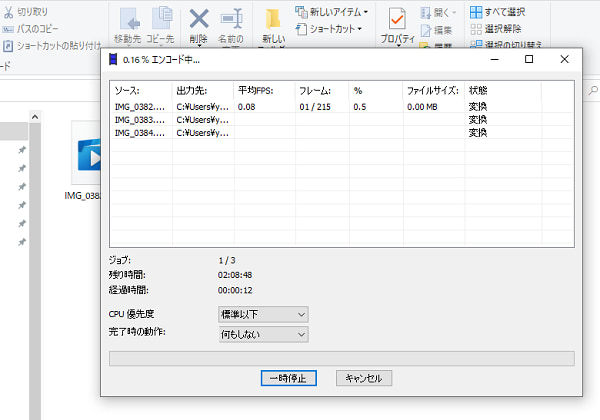
↓動画変換されると「作成成功」のポップアップ画面が表示されます。
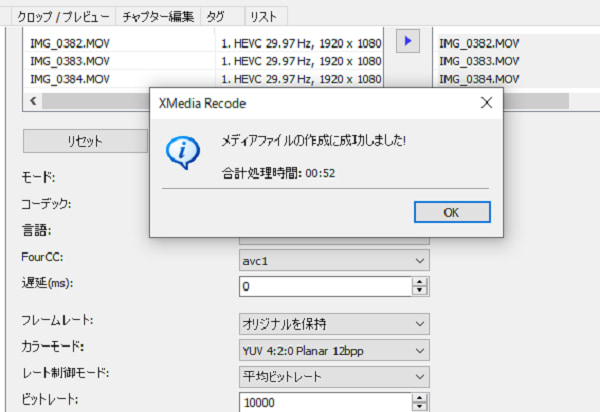
↓保存先のフォルダ内を確認すると変換された動画データが保存されています(フォルダのアイコンも動画の中身が見えるようになっています)
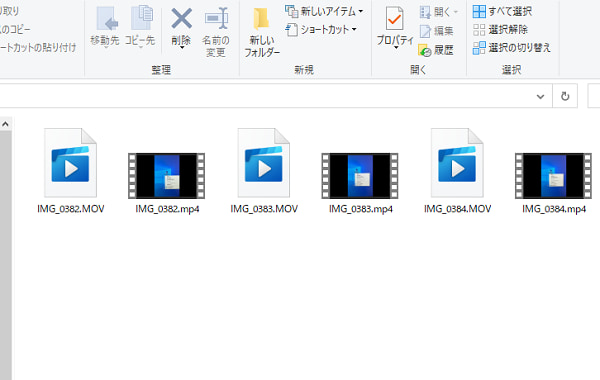
パソコンで動画が視聴できるか確認して、終了です!
まとめ

この方法を使えば、もう大切な思い出の動画がPCで見られず悩むことはありません。ぜひ、このブログ記事を参考に、快適な動画ライフを楽しんでください!
![植物と生きる幸福(生福[セイフク])](https://www.green.seihuku.net/wp-content/uploads/2023/06/ICOPY885-コピー-1.bmp)


コメント